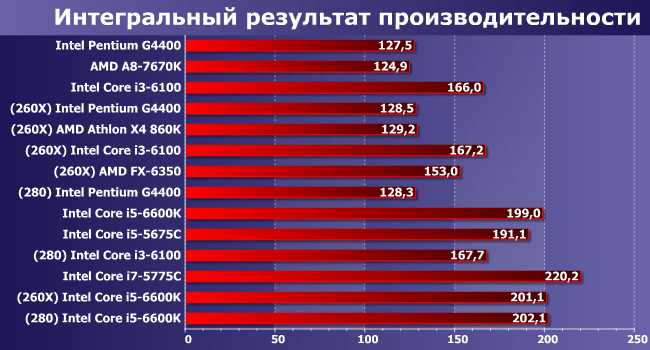Что делать, если у вас видеокарта встроенная в процессор
Современные процессоры все чаще оснащаются интегрированной графикой, что позволяет пользователям обходиться без дискретной видеокарты, особенно при выполнении нетребовательных задач. Однако, возникают ситуации, когда производительности встроенной графики недостаточно, либо необходимо использовать дискретную видеокарту для более ресурсоемких приложений, игр или профессиональных задач. В этой статье мы подробно разберем, что делать, если у вас видеокарта встроенная в процессор, как максимально эффективно использовать ее возможности, и когда стоит задуматься о переходе на дискретную графику. Мы рассмотрим различные аспекты, начиная от настроек BIOS и драйверов, и заканчивая оптимизацией системы для повышения производительности.
Преимущества и недостатки встроенной видеокарты
Встроенная видеокарта, интегрированная в процессор, обладает рядом преимуществ и недостатков, которые важно учитывать при выборе конфигурации компьютера.
Преимущества:
- Экономия энергии: Встроенная графика потребляет значительно меньше энергии по сравнению с дискретной, что особенно важно для ноутбуков, увеличивая время автономной работы;
- Низкая стоимость: Отсутствие необходимости покупать отдельную видеокарту снижает общую стоимость системы, что делает ее более доступной.
- Компактность: Встроенная графика позволяет создавать более компактные и легкие устройства, такие как ультрабуки и мини-ПК.
- Достаточно для базовых задач: Для повседневных задач, таких как просмотр веб-страниц, работа с офисными приложениями и воспроизведение видео, встроенной графики вполне достаточно.
Недостатки:
- Низкая производительность в играх: Встроенная графика обычно не справляется с современными играми на высоких настройках графики.
- Ограниченные возможности в профессиональных приложениях: Для работы с графическими редакторами, видеомонтажом и 3D-моделированием дискретная видеокарта предпочтительнее.
- Разделяемая память: Встроенная графика использует оперативную память системы, что может негативно сказаться на общей производительности, особенно при недостатке ОЗУ.
- Ограниченные возможности апгрейда: Встроенную графику нельзя заменить или улучшить, в отличие от дискретной видеокарты.
Определение наличия и типа встроенной видеокарты
Первым шагом является определение, какая именно встроенная видеокарта используется в вашей системе. Это необходимо для установки правильных драйверов и оптимизации настроек.
Способы определения:
- Диспетчер устройств Windows: Откройте «Диспетчер устройств» (можно найти через поиск в меню «Пуск»). Разверните раздел «Видеоадаптеры». Здесь будет указана модель вашей встроенной видеокарты (например, Intel UHD Graphics 630 или AMD Radeon Vega 8).
- Информация о системе: Введите «Информация о системе» в поиск меню «Пуск» и запустите приложение. В разделе «Компоненты» -> «Дисплей» вы найдете информацию о видеоадаптере.
- BIOS/UEFI: При загрузке компьютера войдите в BIOS/UEFI (обычно нажатием клавиш Del, F2, F10 или Esc). В настройках BIOS/UEFI может быть указана информация о встроенной видеокарте.
- Программы для диагностики: Используйте программы, такие как CPU-Z или GPU-Z, для получения подробной информации о вашей системе, включая модель видеокарты.
Установка и обновление драйверов
Правильно установленные и обновленные драйверы являются ключевым фактором для оптимальной работы встроенной видеокарты. Устаревшие или несовместимые драйверы могут приводить к снижению производительности, нестабильной работе и графическим артефактам.
Как установить или обновить драйверы:
- Официальный сайт производителя процессора: Загрузите последние версии драйверов с официального сайта Intel (для Intel HD Graphics и Intel UHD Graphics) или AMD (для AMD Radeon Vega и AMD Radeon Graphics).
- Центр обновления Windows: Windows Update автоматически проверяет и устанавливает обновления драйверов, включая драйверы для встроенной видеокарты. Убедитесь, что у вас включено автоматическое обновление.
- Диспетчер устройств: В «Диспетчере устройств» щелкните правой кнопкой мыши на видеоадаптере и выберите «Обновить драйвер». Можно выбрать автоматический поиск драйверов или указать путь к скачанному файлу драйвера.
- Программы для обновления драйверов: Существуют специализированные программы для автоматического поиска и установки обновлений драйверов, такие как Driver Booster или Driver Easy.
Важно: Перед установкой новых драйверов рекомендуется удалить старые драйверы с помощью Display Driver Uninstaller (DDU) для избежания конфликтов.
Настройка BIOS/UEFI для оптимальной работы
В настройках BIOS/UEFI можно настроить параметры, связанные с работой встроенной видеокарты, чтобы добиться оптимальной производительности.
Основные параметры:
- Выделение памяти для видеокарты: В BIOS/UEFI можно увеличить объем оперативной памяти, выделяемой для встроенной видеокарты. Это может улучшить производительность в играх и приложениях, требующих больше видеопамяти.
- Выбор основной видеокарты: Если в системе установлена дискретная видеокарта, в BIOS/UEFI можно указать, какая видеокарта должна использоваться по умолчанию.
- Включение/отключение встроенной видеокарты: В некоторых случаях можно отключить встроенную видеокарту, если используется только дискретная.
Внимание: Изменение настроек BIOS/UEFI может привести к нестабильной работе системы. Будьте осторожны и следуйте инструкциям производителя материнской платы.
Оптимизация операционной системы для повышения производительности
Оптимизация операционной системы может значительно повысить производительность встроенной видеокарты, особенно на слабых системах.
Основные методы оптимизации:
- Закрытие ненужных программ: Закройте все программы, которые не используются в данный момент, чтобы освободить ресурсы процессора и оперативной памяти.
- Отключение визуальных эффектов Windows: Отключите визуальные эффекты Windows (например, прозрачность окон, анимацию) для снижения нагрузки на графическую систему. Это можно сделать в настройках производительности системы (найдите «Настройка представления и производительности Windows» через поиск в меню «Пуск»).
- Очистка автозагрузки: Отключите программы, автоматически запускающиеся при старте Windows, чтобы ускорить загрузку системы и освободить ресурсы. Это можно сделать в «Диспетчере задач» на вкладке «Автозагрузка».
- Дефрагментация жесткого диска: Регулярно дефрагментируйте жесткий диск для ускорения доступа к данным. Это особенно актуально для механических жестких дисков (HDD).
- Использование SSD: Установка операционной системы и приложений на твердотельный накопитель (SSD) значительно ускорит загрузку и работу системы.
- Обновление Windows: Установите последние обновления Windows, которые могут содержать исправления ошибок и улучшения производительности.
Настройка игр для встроенной видеокарты
Если вы планируете играть на компьютере со встроенной видеокартой, необходимо правильно настроить игры для достижения приемлемой производительности;
Основные настройки:
- Снижение разрешения: Уменьшите разрешение игры до минимально приемлемого уровня. Более низкое разрешение снижает нагрузку на видеокарту.
- Уменьшение настроек графики: Установите минимальные настройки графики (например, текстуры, тени, освещение).
- Отключение эффектов постобработки: Отключите эффекты постобработки (например, сглаживание, размытие в движении, глубина резкости).
- Использование режима окна: Запустите игру в оконном режиме вместо полноэкранного.
- Обновление драйверов: Убедитесь, что у вас установлены последние версии драйверов для вашей видеокарты.
- Использование программ для оптимизации игр: Используйте программы, такие как Razer Cortex или GeForce Experience, для автоматической оптимизации настроек игр.
Когда стоит задуматься о дискретной видеокарте
Встроенная видеокарта подходит для базовых задач, но в некоторых случаях ее производительности может быть недостаточно. В таких ситуациях стоит задуматься о приобретении дискретной видеокарты.
Признаки необходимости дискретной видеокарты:
- Низкая производительность в играх: Если вы хотите играть в современные игры на высоких или средних настройках графики, вам потребуется дискретная видеокарта.
- Работа с профессиональными графическими приложениями: Для работы с графическими редакторами, видеомонтажом и 3D-моделированием дискретная видеокарта обеспечит более высокую производительность и стабильность.
- Недостаток видеопамяти: Если встроенной видеокарте не хватает видеопамяти, это может привести к снижению производительности и графическим артефактам.
- Необходимость подключения нескольких мониторов: Некоторые встроенные видеокарты не поддерживают подключение нескольких мониторов.
- Хотите запускать VR-игры и приложения: Для виртуальной реальности требуется высокая производительность графической системы, которую может обеспечить только дискретная видеокарта.
Выбор дискретной видеокарты
При выборе дискретной видеокарты необходимо учитывать несколько факторов, таких как бюджет, требования к производительности и совместимость с вашей системой.
Основные факторы выбора:
- Бюджет: Определите, сколько вы готовы потратить на видеокарту.
- Требования к производительности: Определите, для каких задач вам нужна видеокарта (игры, профессиональные приложения и т.д.).
- Разрешение монитора: Выберите видеокарту, которая соответствует разрешению вашего монитора. Для игр в разрешении 1080p подойдет видеокарта среднего уровня, для 1440p и 4K потребуется более мощная видеокарта.
- Объем видеопамяти: Чем больше видеопамяти, тем лучше. Для современных игр рекомендуется видеокарта с объемом видеопамяти не менее 4 ГБ.
- Тип видеопамяти: Обратите внимание на тип видеопамяти (GDDR5, GDDR6, GDDR6X). GDDR6X является самым быстрым типом видеопамяти.
- Совместимость с материнской платой: Убедитесь, что видеокарта совместима с вашей материнской платой (разъем PCI-Express).
- Мощность блока питания: Убедитесь, что ваш блок питания имеет достаточную мощность для питания видеокарты.
- Производитель: Выберите видеокарту от известного производителя (Nvidia, AMD).
Совет: Перед покупкой видеокарты изучите обзоры и тесты, чтобы убедиться, что она соответствует вашим требованиям.
Установка дискретной видеокарты
Установка дискретной видеокарты – это относительно простая процедура, которую можно выполнить самостоятельно.
Пошаговая инструкция:
- Выключите компьютер и отсоедините его от сети.
- Откройте корпус компьютера.
- Найдите разъем PCI-Express на материнской плате.
- Удалите заглушку с задней панели корпуса, соответствующую разъему PCI-Express.
- Установите видеокарту в разъем PCI-Express. Убедитесь, что она плотно зафиксирована.
- Подключите питание к видеокарте, если это необходимо.
- Закройте корпус компьютера.
- Подключите монитор к видеокарте.
- Включите компьютер и установите драйверы для видеокарты.
Внимание: Перед установкой видеокарты ознакомьтесь с инструкцией к вашей материнской плате и видеокарте.
Описание: В статье рассмотрены действия, если у вас встроенная видеокарта в процессор, и как оптимизировать ее работу или выбрать дискретную видеокарту при необходимости.